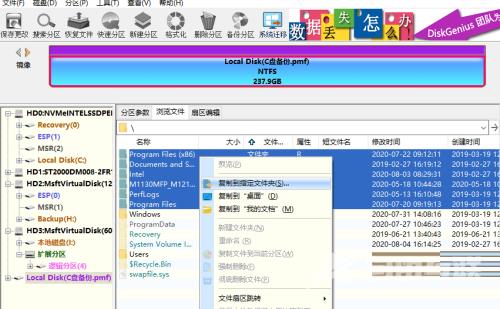小伙伴们知道分区工具diskgenius怎么打开分区镜像提取文件吗?今天小编就来讲解分区工具diskgenius打开分区镜像提取文件的方法,感兴趣的快跟小编一起来看看吧,希望能够帮助到大家。
小伙伴们知道分区工具diskgenius怎么打开分区镜像提取文件吗?今天小编就来讲解分区工具diskgenius打开分区镜像提取文件的方法,感兴趣的快跟小编一起来看看吧,希望能够帮助到大家。
第一步:点击“工具”菜单,然后选择“打开分区镜像以便提取文件”菜单项。
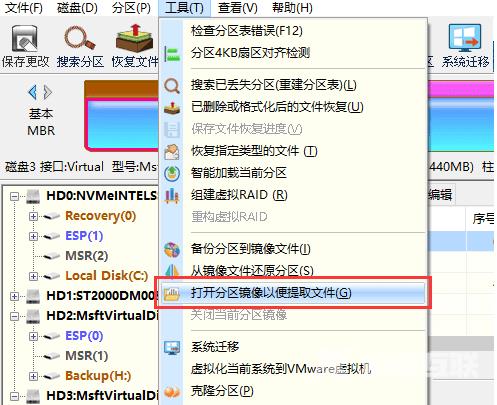
第二步:找到需要打开的镜像文件,然后点击“打开”按钮。
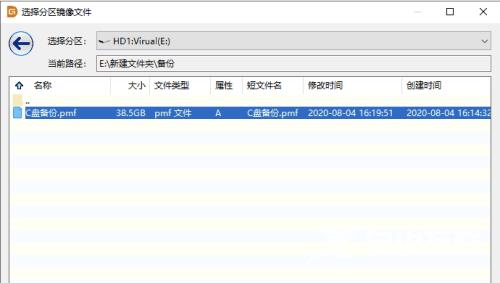
第三步:选择时间点,然后点击“开始”按钮。如果曾进行过增量备份,在时间点一栏会出现多个还原点,选择一个需要查看的时间点。
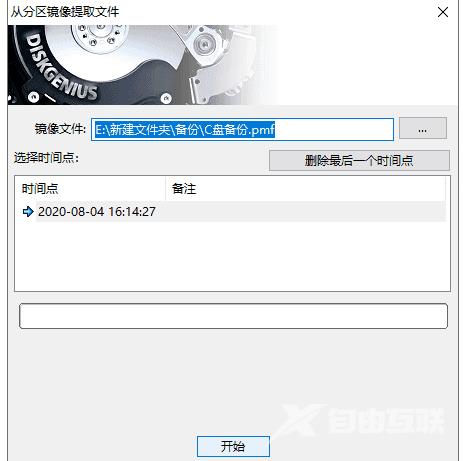
第四步:软件正在解析镜像文件,需耐心等待。
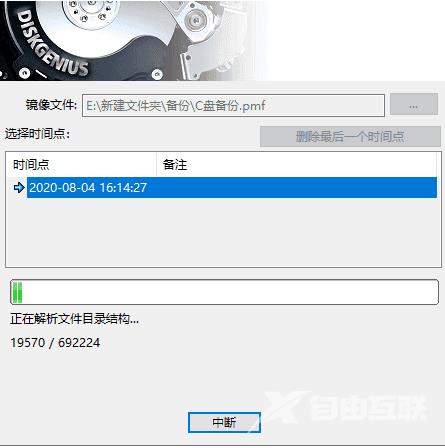
第五步:镜像文件打开后,可以查看里面的文件,也可以将文件复制到指定位置。